EVERNOTEを使いこなす 手帳と併用する方法

みなさんこんにちは、あなたの街の文系男子、トム・ヤムクンです。
今日は、よりよくEVERNOTEと手帳を使いこなす方法に関してご紹介します。
僕が利用している、EVERNOTEほかさまざまな手帳をミックスした「手帳システム」に関する話題は以前もご紹介しましたよね。
そして今日は、このデジタルとアナログが混在する時代にあってどうしても避けては通れない問題――EVERNOTEと紙の手帳の併用についてご紹介したいと思います。
その最大のネックはなにか
EVERNOTEを紙の手帳とともに使いこなすにあたって、最大の問題のひとつが、
紙→EVERNOTE
のデータの取り込みは、スキャナやカメラ機能、あるいは他のカメラアプリによる画像取り込みを使って、比較的スムーズにできるけれど、
EVERNOTE→紙
へのデータ取り込みはなかなか大変
ということです。
昔ながらのやり方をするなら、プリントアウトすればいいだろう、という話なのですが、
・ペーパーレス化に逆行すること
・EVERNOTEに入った情報とそれをプリントアウトしたのちに書き換えたりした情報の、どちらが最新で正しいものなのか、という判断に迷いがちになってしまうこと
・プリンタを利用する場合、インクなどのランニングコストやプリンタを維持するためのスペースが必要になること
などの障害が存在します。
しかし、この問題を解決するもっともシンプルな方法を僕は見つけたのです。
専用の番号でノートをナンバリングする
EVERNOTEを紙の手帳とスマートにリンクさせる方法、とりわけ、EVERNOTEの情報を紙の手帳からも効率的にアクセスできるようにする方法は何か?
それは、EVERNOTEのノートにナンバリングすることです。
どういうことかといえば、手順は以下です。
①EVERNOTEに普通にノートを作成する
②そのノートを手帳にも載せたい場合(例:紙のスケジュール帳に「9月10日 新宿駅集合」と書き、EVERNOTEにはその際の持ち物リストを書いたノートを
EN-181231
というようなアルファベット+6桁の番号をつける。③そのナンバーを手帳に書き留める
④手帳のそのページをふたたび見たとき、EN-181231 というナンバーが自然とめにはいるので、それをEvernoteで検索する。
こうすれば、あるトピックを手帳で見るだけで、付随する内容にきちんとアクセスできるのです。

それぞれの数字の意味
ENをつける理由
では、なぜわざわざ日付に「EN」などというもったいぶったアルファベットをつけるのか? それっぽいことしてかっこつけたい、というのももちろんありますが、これには「検索したときに関係のないノートが引っかかるのを防ぐ」という意味と、「手帳の紙面上で、このナンバーがEvernoteとの連携用のナンバーであることが明確にわかるようにするため」という2つの意味もあります。
日付6桁にする理由
なぜ、通し番号ではなく日付6桁なのか?
通し番号にすれば、たしかに「全体の中でこのノートは何番目なのか」という観点からマッピングできて、それはそれで便利なのかもしれません。
しかし、通し番号には致命的な弱点もあります。それば、いざ新しいノートにナンバリングしようとしたときに、「次につけるべき番号は何番なのか?」ということをきちんと把握していなくてはいけない、ということです。
そんなしち面倒臭いことをしなくて済むのが、この「日時=番号」システム。これなら、そのときの日時を確認すれば事足りるうえに、既に使ったナンバーと重複することもありません。
たしかに頭が西暦の下2桁だけだと、100年後(たとえば2118年)の同じ日時にノートを作成したら重複して困るだろう、という懸念もあるのですが、その時にはENB-000000とか、頭文字をひとつ増やせば解決するでしょう。

こうして世界は平和になったのであった
これにより、手帳にEVERNOTEの情報を盛り込むことができ、デジタルとアナログのデータを統一的に扱うことができるようになったのでありました。
いつの日か、紙そのものにマイクロチップ的なものが埋め込まれて、通常の紙と同じ使用感でありながらクラウドにも内容をアップしてくれるような(もちろん専用のペンとかも不要)技術ができれば、こんな悩みは消えてなくなるのかもしれません。
しかしあと数年ほどはそれは実現しなさそうなので、こちらの方法でEVERNOTEと紙の手帳を充実させてみてください。
トム・ヤムクンでした。
ぜひぜひクリックお願いします
↓↓↓